OpenShot Video Editor官方版是一款好用的视频编辑软件。OpenShot Video Editor最新版可以控制时间的力量,反转,减慢和加速视频。使用预设或设置播放速度和方向的动画。OpenShot Video Editor官方版还可以快速修剪您的视频,找到完美的时刻。软件有很多简单的方法来剪切你的视频。
-
win7版查看
-
10.0 最新版查看
-
官方版查看
-
1.0 官方版查看
-
3.01 最新版查看
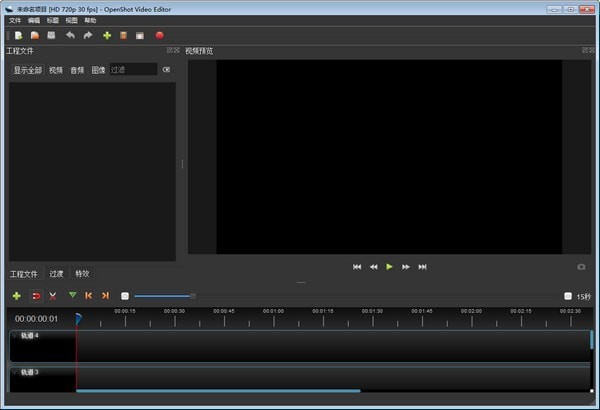
OpenShot Video Editor基本简介
OpenShot Video Editor是一款免费的视频编辑软件,官方目前已经提供OpenShot中文版,上手比较简单,可以满足日常的影音编辑,完全开源免费!
OpenShot Video Editor软件特色
跨平台
OpenShot是一个跨平台的视频编辑器,支持Linux,Mac和Windows。立即开始下载我们的安装程序。
修剪和切片
快速修剪您的视频,找到完美的时刻。 OpenShot有很多简单的方法来剪切你的视频。
动画&关键格
使用我们强大的动画框架,您可以淡出,滑动,反弹和动画视频项目中的任何内容。
无限的影音轨
为水印,背景视频,音轨等添加所需数量的图层。
影片特效
使用我们的视频效果引擎,从视频中删除背景,反转颜色,调整亮度等。
音讯波形
将您的音频文件可视化为波形,甚至可以将波形输出为视频的一部分。
标题编辑器
为视频添加标题从未如此简单。使用我们的模板之一,或自己创建。
3D动画
渲染漂亮的3D动画标题和效果,例如雪,镜头光晕或飞行文本。
慢动作&时间特效
控制时间的力量,反转,减慢和加速视频。使用预设或设置播放速度和方向的动画。
编辑影片
从档案管理器拖放视讯,音讯或图片到OpenShot中。开始视讯编辑就是这么简单。
70+语言
OpenShot有多种语言版本,可以使用LaunchPad在线翻译。
简单使用者介面
我们设计的OpenShot是有史以来最简单,最友好的视频编辑软件!试一试,亲眼看看吧。
OpenShot Video Editor功能介绍
主要视窗
OpenShot中的主要视窗用来加入音乐与影片档案,并能直接在时间轴上排列剪辑,同时也能放大与缩小时间轴。
拖曳
将新档案加入OpenShot的编辑项目非常容易。只需将音乐、影片或图像档案从您的档案管理员中拖拉到OpenShot的视窗中。
影片与音乐效果
要在剪辑中加入软体内建的影片与音乐特效,只需切换至特效选项页籤,然后将特效直接拖曳至剪辑区中。就是这么容易!
专案设定
在每个专案中,包含影片剪辑的名称、长度、每秒帧数、高度、宽度与宽高比,甚至是其他重要项目都能在专案中依自已需求设定。
特效设定
每个影片与音乐特效都有控制其行为的设定。使用剪辑属性视窗,您可以轻鬆地更改任何特效的设定。
旋转设定
旋转影片或图像剪辑很容易。只需拖曳旋转特效,然后调整几个设定。您就可以将您的影片以圆圈显示,或者只是静态旋转您的影片。
3D动画标题
使用Blender(3D开源动画包)的资源,在 OpenShot 中就能做出一个简单的3D动画标题画面。选择一个模板,更改一些设定,就是这样容易!
静态标题
在软体中能轻松加入标题与子标题。选择模板,字体,颜色和文字大小,然后点击存档。标题与副标题可以放在时间轴上排列。
预览视窗
在预览视窗中能控制影片项目的播放、快转、倒带或搜寻到特定的帧数,甚至还能直接跳至预先定义的标记。
OpenShot Video Editor使用方法
区域1:文件列表
将素材文件(视频或音频或图片)通过从文件浏览器直接拖拽或者点击上面的“+”按钮导入到这里。导入到这里之后才能使用素材文件。
l 区域2:效果播报
通过下面5个按钮:跳转到片头、快退、正常播报、快进、跳转至片尾
l 区域3:轨道
可以通过“Crtl”+鼠标滑轮中键放大或缩小。
一般两个轨道就够了,一个存放视频素材、一个放背景音乐。
通过从区域1工程项目文件列表拖拽到轨道上。
常用操作
一、视频去除背景音乐
操作说明:点击视频素材上的“喇叭”图标,即可去除。一般来讲,视频录像的背景声比较嘈杂,使用独立的音频素材来做为整个自制视频的背景音乐。
二、转场过滤效果
操作说明:点击“过滤”标签,切换到软件内置的50多种转场过渡效果。选中后直接拖拽到两个视频的贴合位置。两个视频文件保持完全贴合,中间最好不要有空白的间隙。过渡效果与第2个视频的片头位置对齐。
如果两个视频没有完全贴合,可能播放时会存在黑屏现象。
三、视频画面效果
主要是对视频画面进行一些处理,比如提高对比度、反转倒影效果等。添加过效果的视频素材会有一个“★”图标。
操作说明:有两种方法
第一种:点击“效果”标签,打开软件内置50多种效果,直接拖拽到对应的视频素材;
第二种:鼠标放在对应的视频素材右击弹出属性配置界面,切换到“效果”标签,点击“工具按钮1”进行添加。
四、添加不动的字幕
安装:sudo apt install inkscape
1、打开菜单栏[标题]----[新建标题].
2、注意字幕和视频素材在轨道上的上下位置。轨道2会覆盖轨道1。
3、右击字幕,选择“动画”,可以实现从上往上移动。
五、添加3D动画的字幕
1、安装Blender:sudo apt install blender
2、打开菜单栏[编辑]----[首选项],配置blender可执行的路径。
/usr/share/blender-2.77/blender
OpenShot Video Editor安装步骤
1.在pc下载网下载OpenShot Video Editor最新版软件包
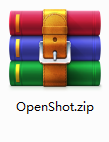
2.解压OpenShot Video Editor软件,运行文件
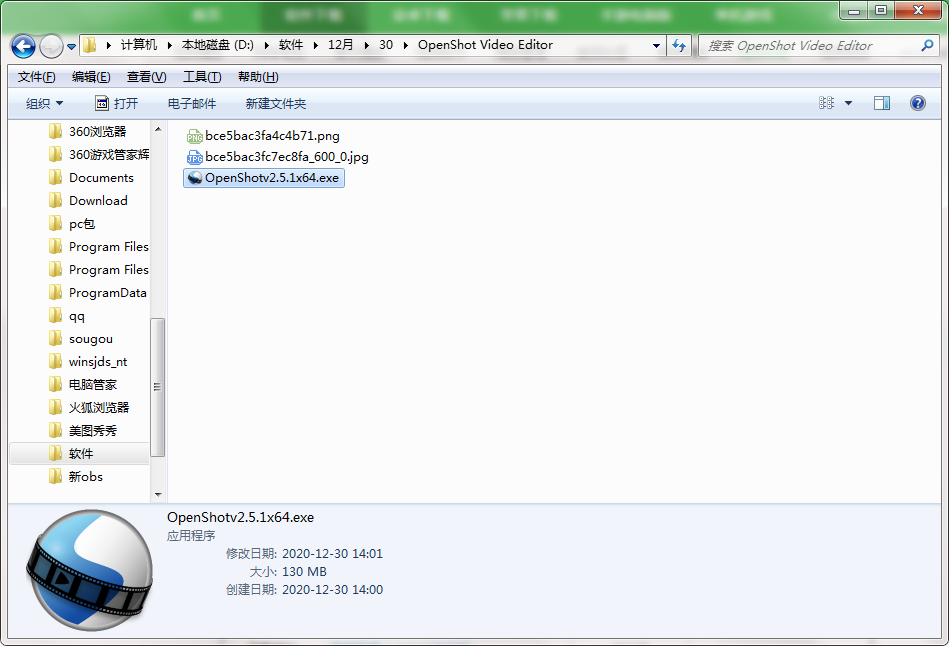
3.双击打开,进入OpenShot Video Editor软件界面,选择安装语言,点击确定
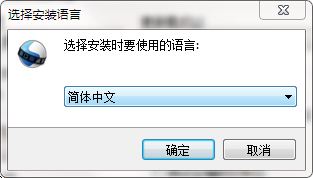
4. 阅读安装许可协议,点击我同意,点击下一步
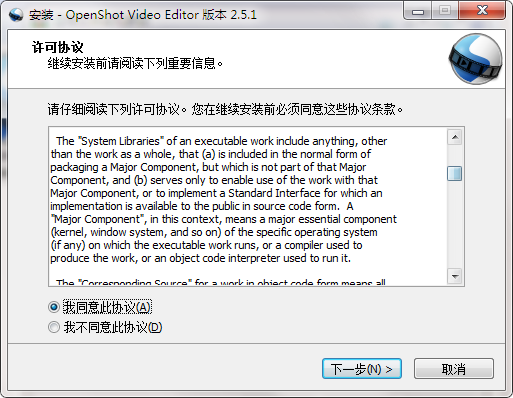
5.选择安装位置,点击下一步
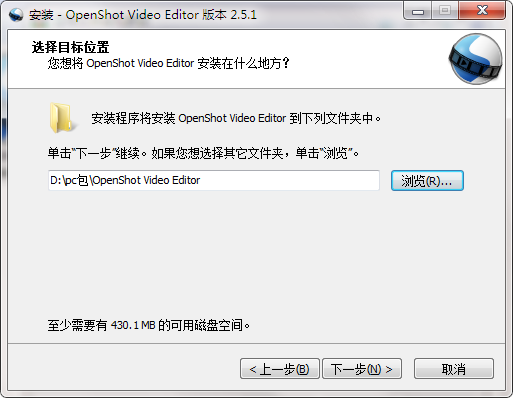
6.选择附加任务,点击下一步
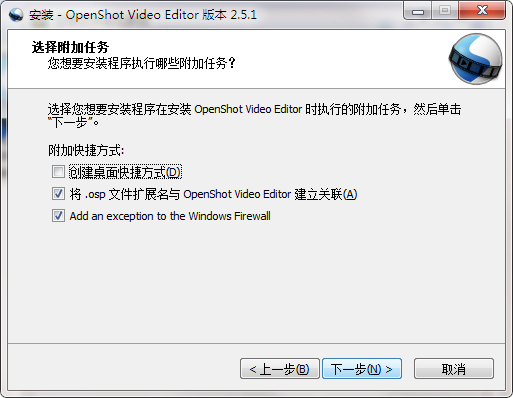
7.安装程序准备安装,点击安装
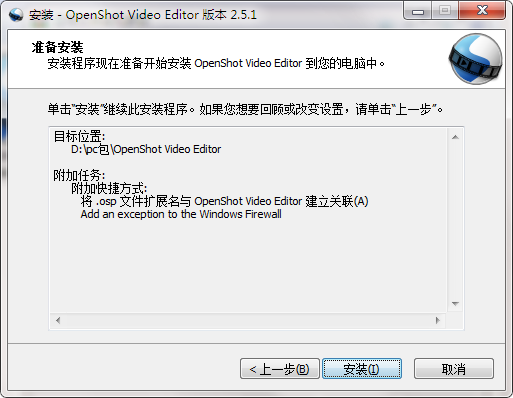
8.点击完成,OpenShot Video Editor软件安装成功

OpenShot Video Editor更新日志:
1:优化了性能
2:解决bug问题我们是认真的


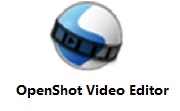

 DeepSeek电脑版
DeepSeek电脑版
 360浏览器
360浏览器
 微信
微信
 抖音电脑版
抖音电脑版
 QQ浏览器
QQ浏览器
 鲁大师
鲁大师
 腾讯电脑管家
腾讯电脑管家
 Microsoft Excel 2020
Microsoft Excel 2020
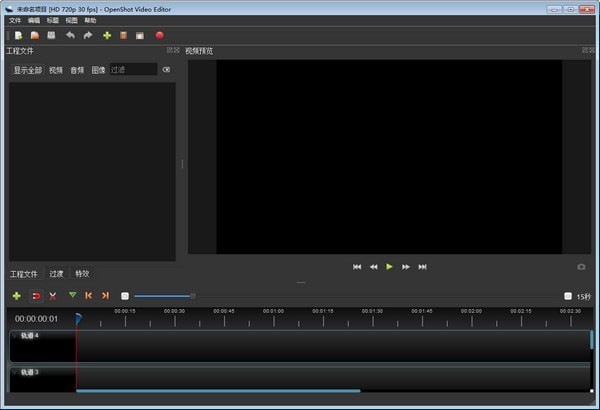

 搜狗浏览器
搜狗浏览器
 360软件管家
360软件管家
 腾讯视频播放器
腾讯视频播放器
 优酷客户端
优酷客户端
 爱奇艺
爱奇艺
 向日葵远程控制软件
向日葵远程控制软件
 网易云音乐
网易云音乐
 WPS Office
WPS Office
 CorelDraw X4
CorelDraw X4
 腾讯应用宝
腾讯应用宝
 百度网盘
百度网盘
 游戏加加
游戏加加
 网易MuMu12
网易MuMu12
 Origin橘子平台
Origin橘子平台
 迅雷11
迅雷11
 AutoCAD2007
AutoCAD2007
 益盟操盘手
益盟操盘手
 千牛卖家版
千牛卖家版






























